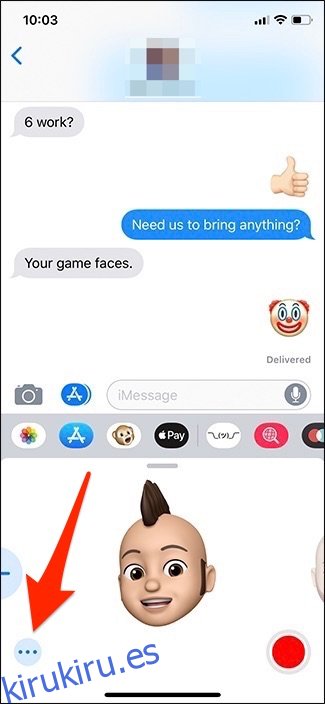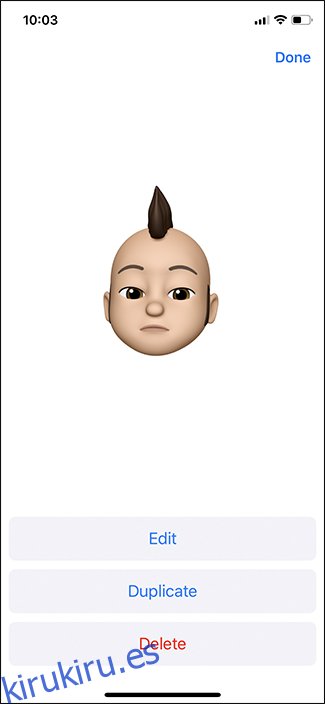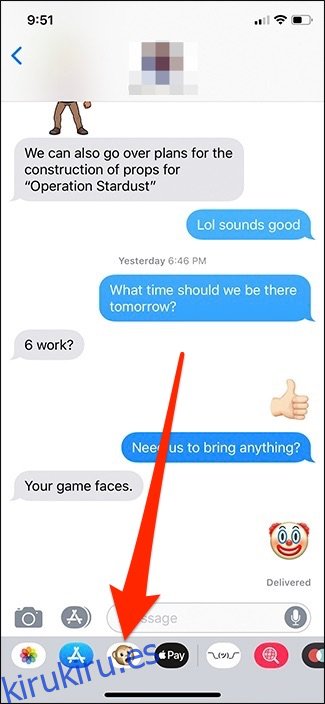Si tienes un iPhone X o más nuevo, hay una característica interesante llamada Animoji (abreviatura de emoji animado) que puede llevar tu juego de emoji a un nivel superior. He aquí cómo utilizarlo.
Animoji usa la cámara frontal del teléfono para rastrear tus expresiones faciales y luego las traduce en varios personajes en la pantalla para que cobren vida. Puedes elegir entre diferentes criaturas como un gato, un perro, una gallina, un dinosaurio o un unicornio, o crear tu propio «Memoji» que se parezca a ti. A continuación, le indicamos cómo empezar.
Tabla de contenido
Cómo acceder a Animoji
Animoji es esencialmente una aplicación de iMessage, por lo que accederá a ella dentro de la aplicación Mensajes. Comience abriendo una conversación en Mensajes y luego presione el botón en la parte inferior que tiene una cara de mono.
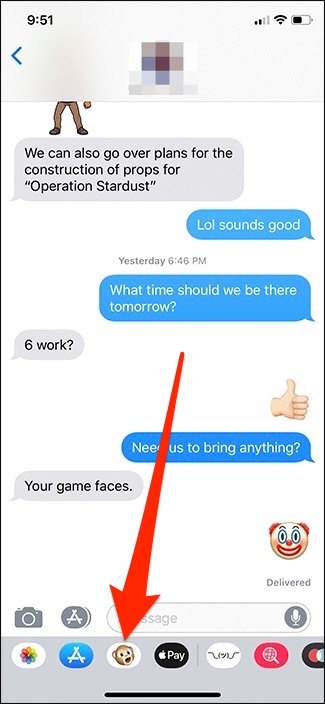
Esto muestra Animoji para que pueda comenzar a usarlo.
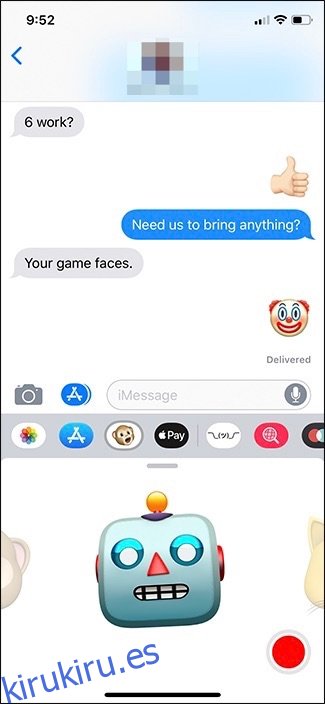
Cómo usar Animoji
El primer Animoji que aparece será el personaje del mono, pero puedes desplazarte hacia la derecha y elegir entre un montón de personajes diferentes. Su iPhone rastreará continuamente sus expresiones faciales y las mostrará en tiempo real en el personaje que ha elegido. Para comenzar a grabar un video corto, toque el botón rojo de grabación en la esquina inferior derecha de la pantalla.
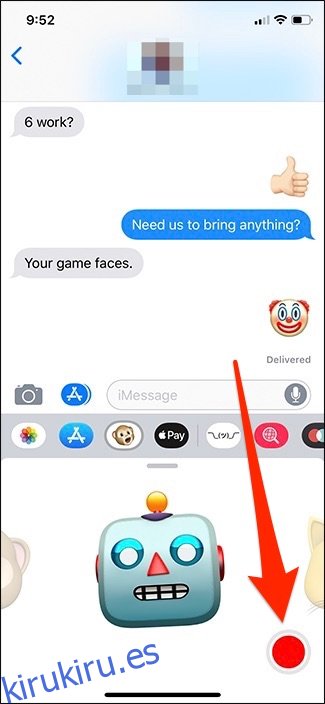
Puede grabar videos de hasta 30 segundos de duración. Para detener la grabación, vuelva a presionar el botón de grabación.
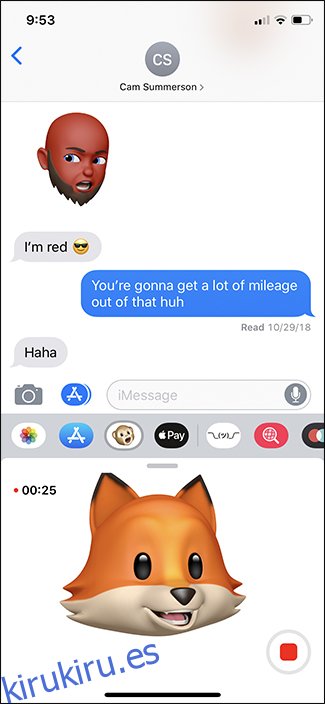
Para enviar esa grabación a su amigo, toque el botón de flecha que ahora reemplazó al botón de grabación. Esto se envía como una especie de GIF animado. Si se lo envía a alguien que usa Android, se mostrará como un video estándar.
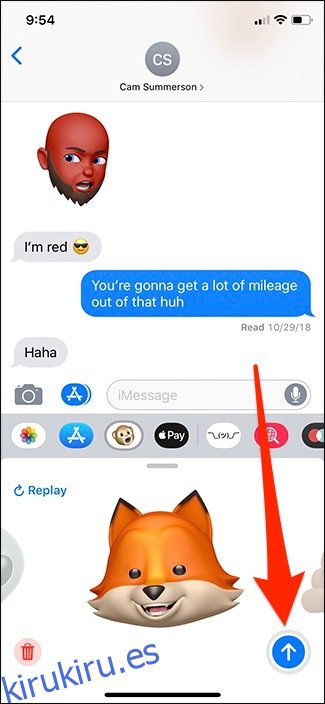
Si desea enviar una imagen fija de un Animoji, en lugar de un video, toque su Animoji en cualquier momento. Esto toma una imagen que puede enviar.
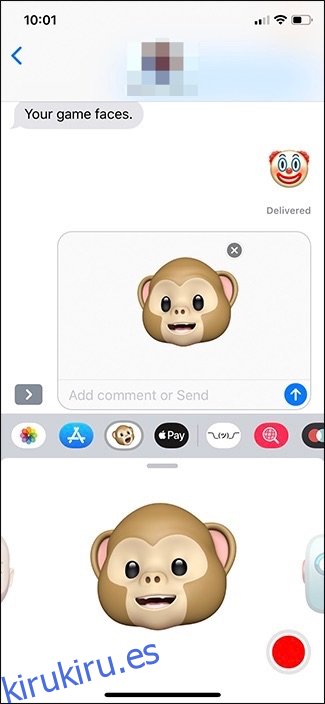
Cómo crear un Memoji
Para crear su propio «Memoji» que se parezca a usted, deslice el dedo hacia la izquierda y toque el botón «+».
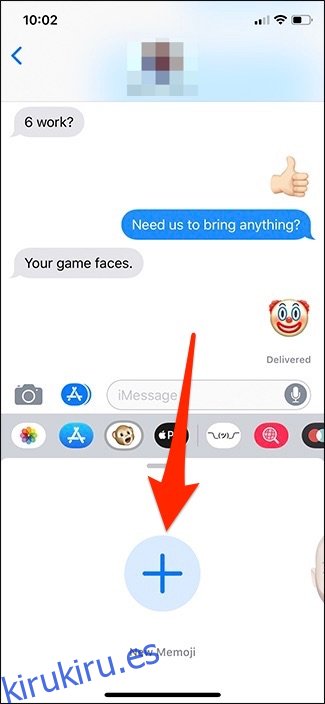
Esto comienza el proceso de creación, y puede obtener sorprendentemente detallado, gracias a todas las diferentes opciones que Apple ha proporcionado.
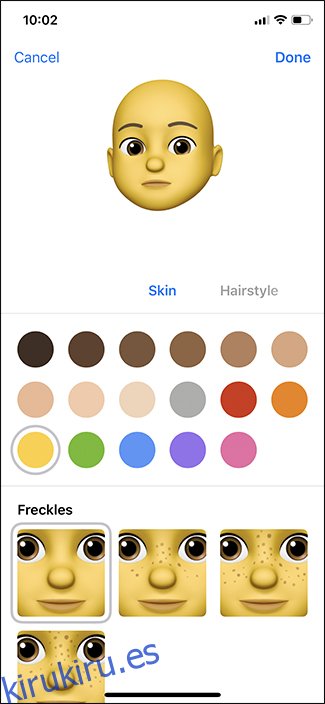
Donde dice «Máscara», puede desplazarse hacia la derecha para pasar a la siguiente sección del proceso de creación.
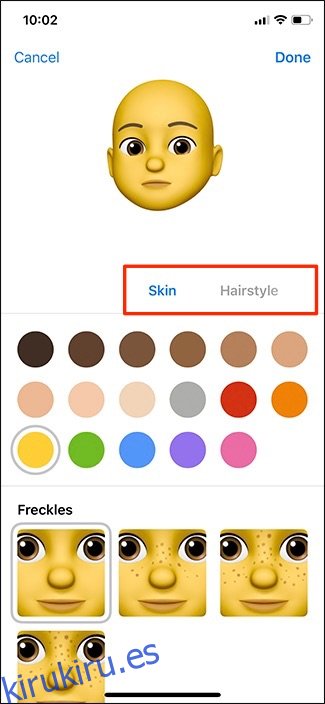
Cuando hayas terminado de crear tu Memoji, presiona «Listo» en la esquina superior derecha.
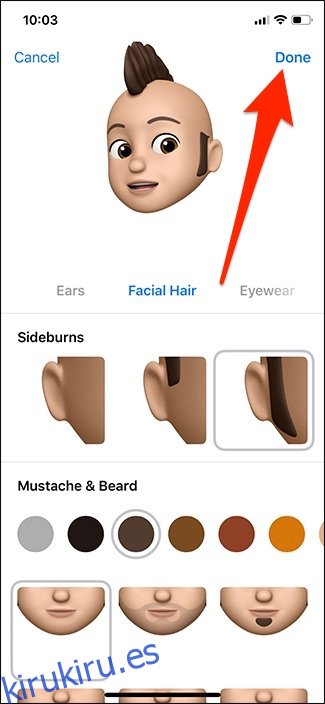
¡Tu nuevo Memoji está listo para funcionar!
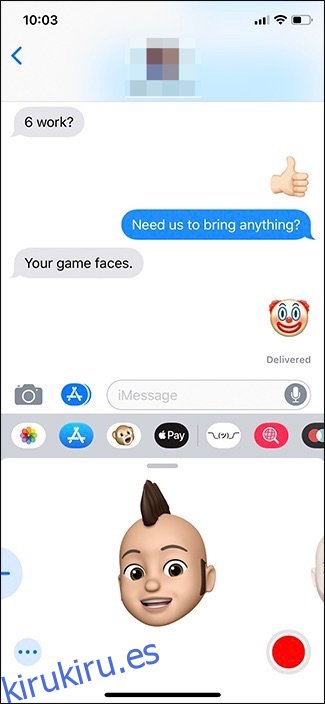
Puede eliminar un Memoji en cualquier momento tocando el botón de puntos suspensivos y luego presionando «Eliminar» en la siguiente pantalla.